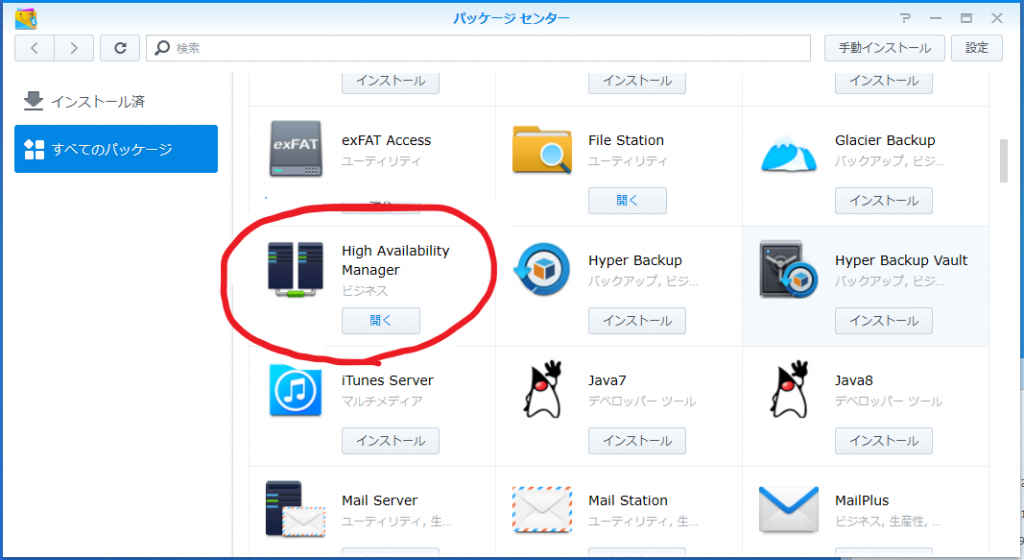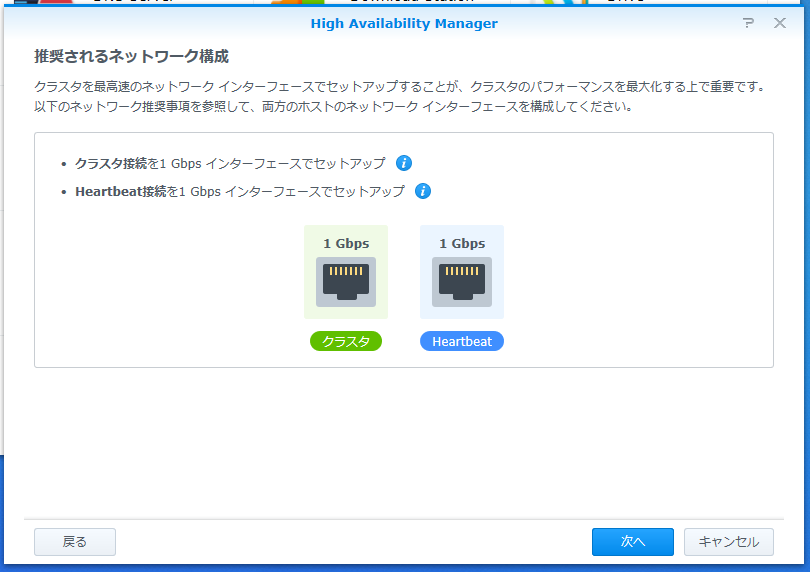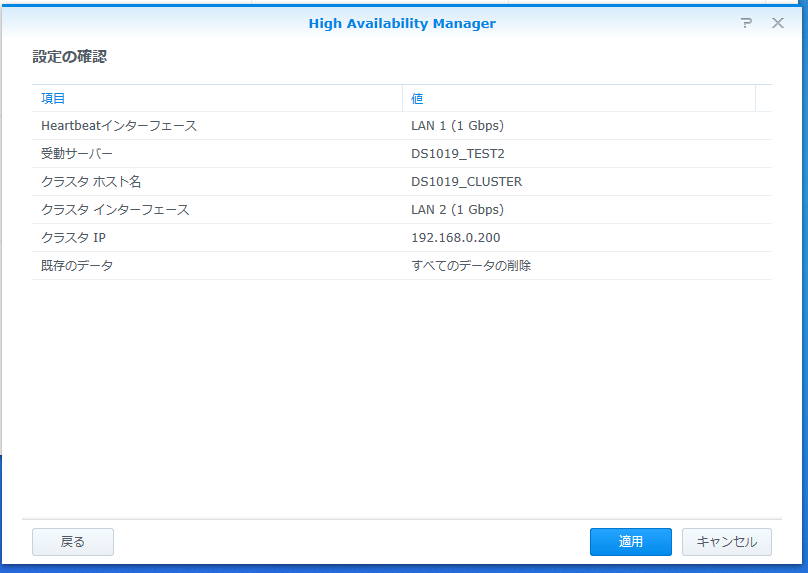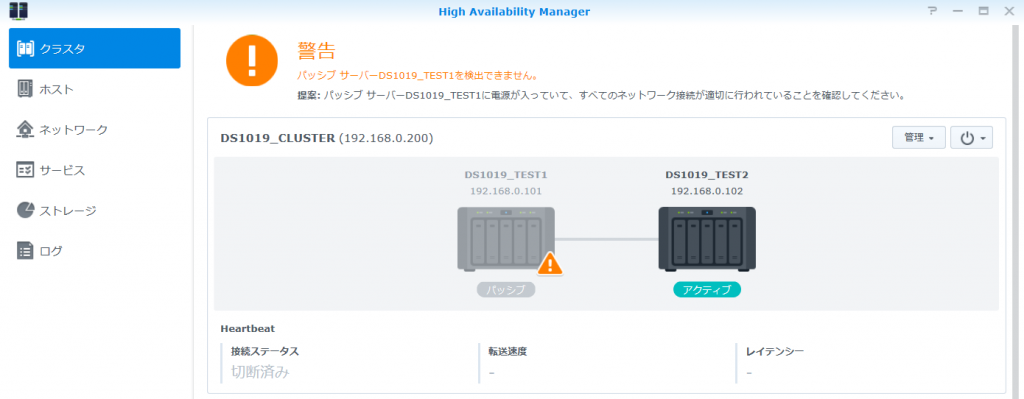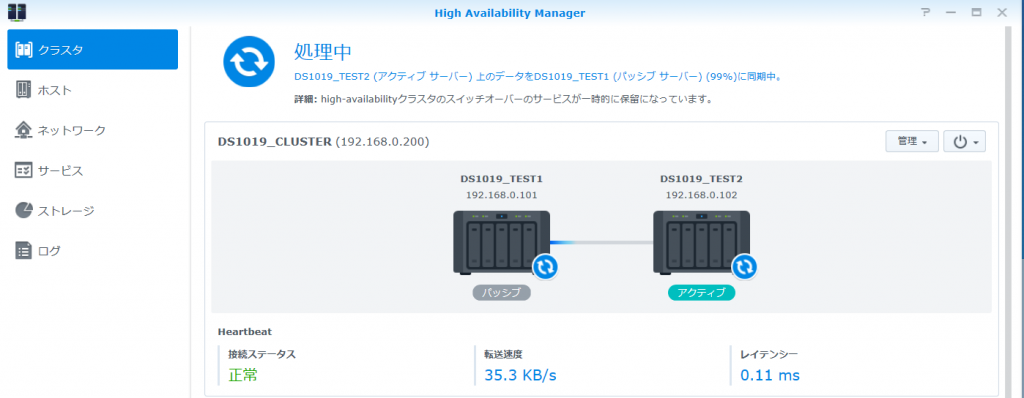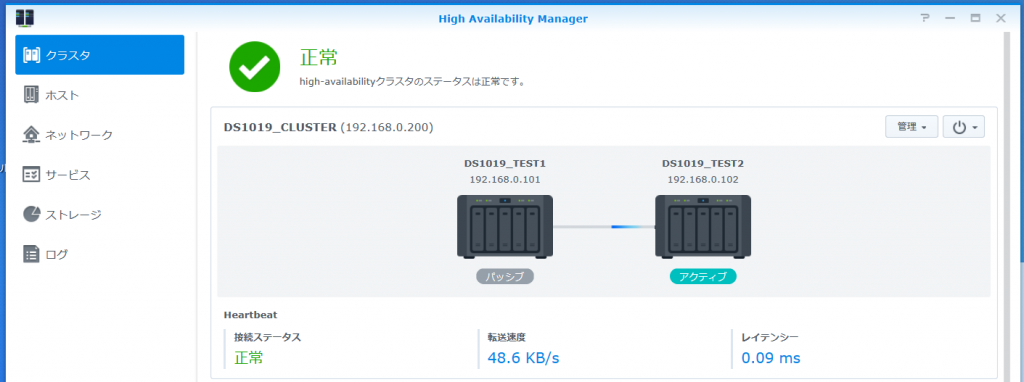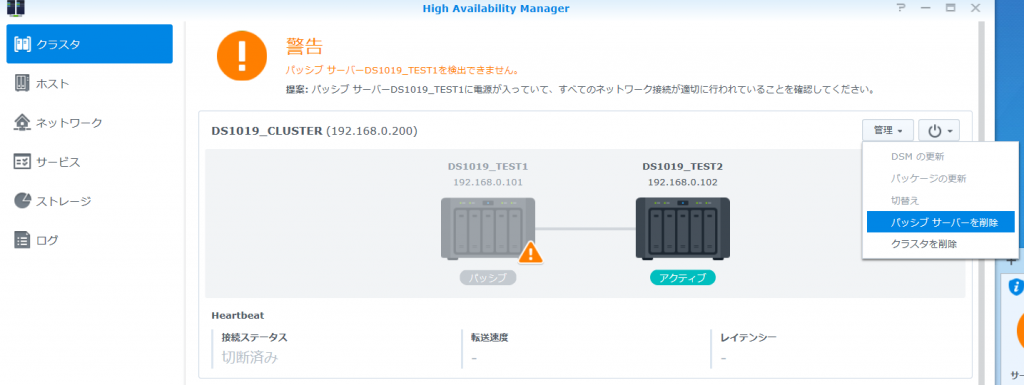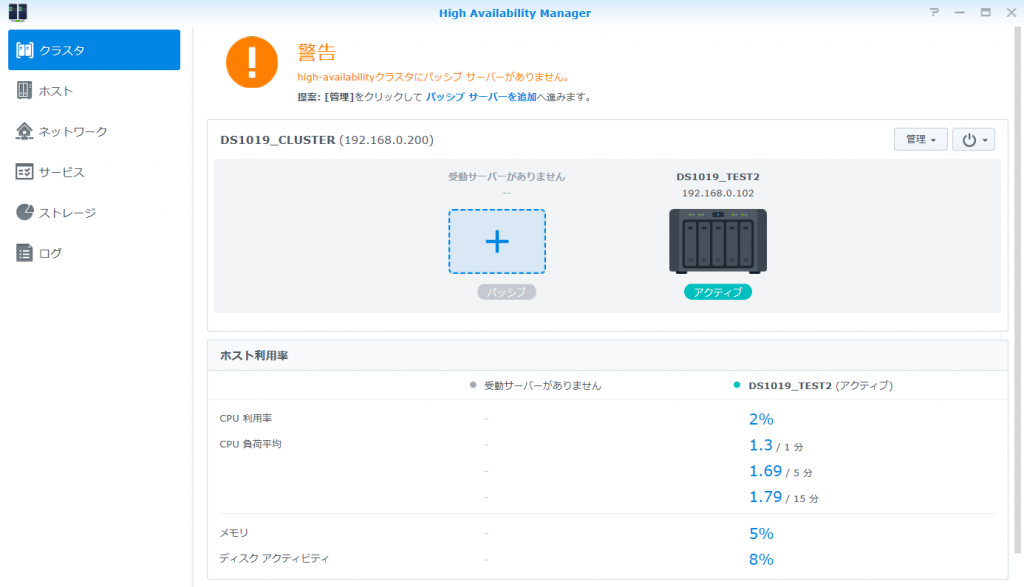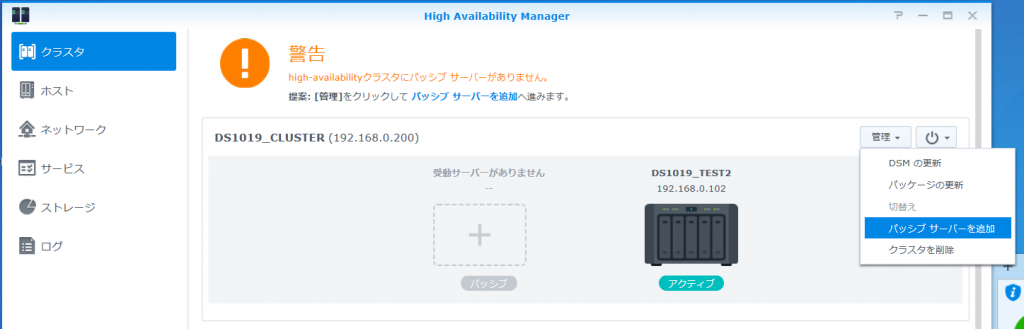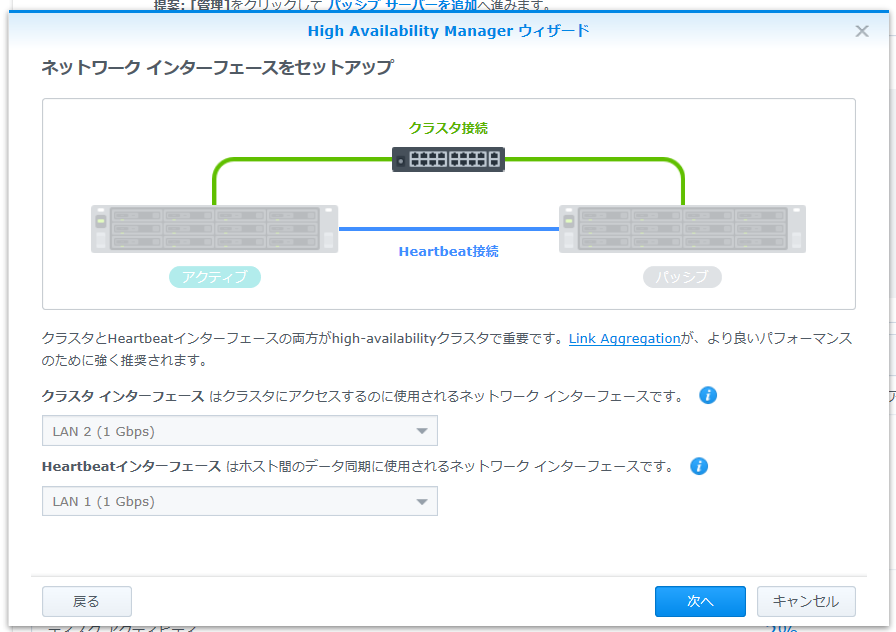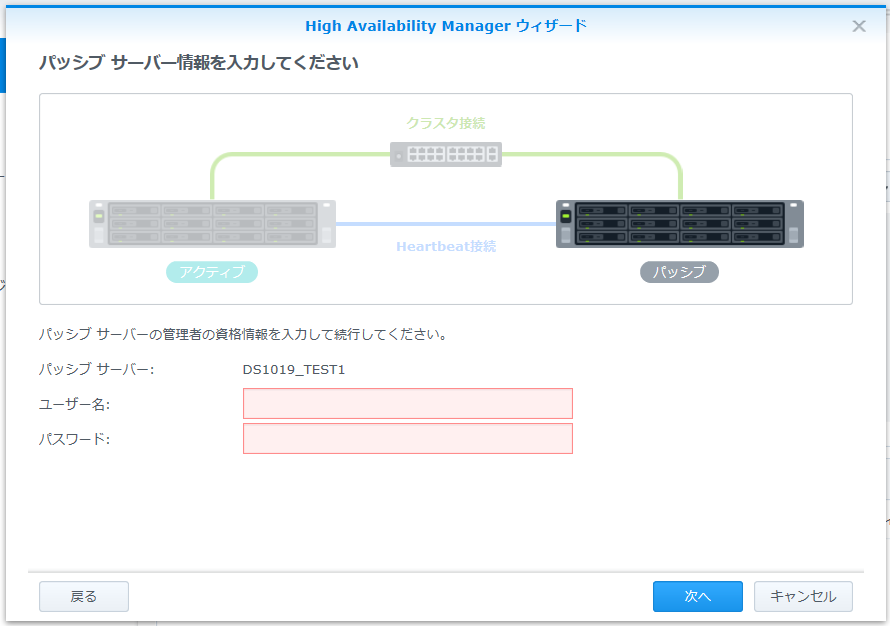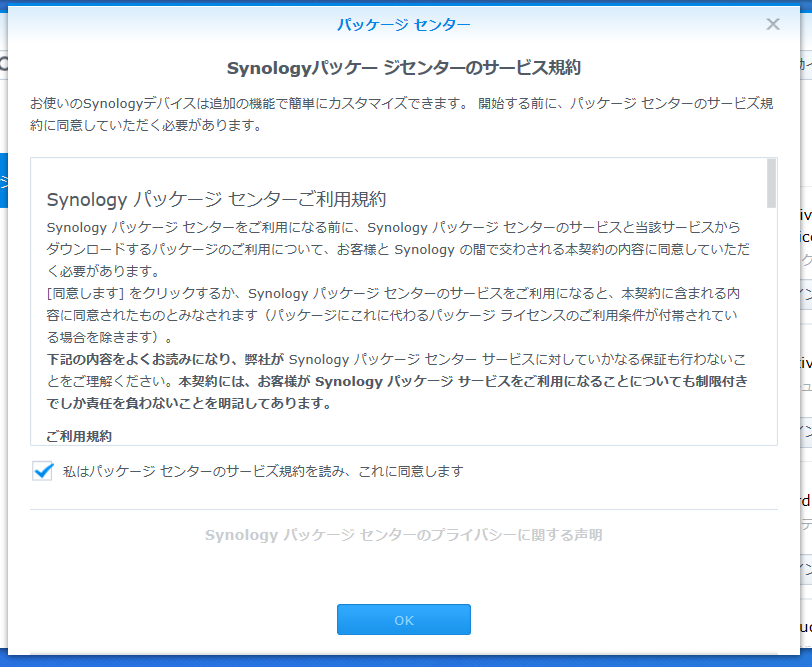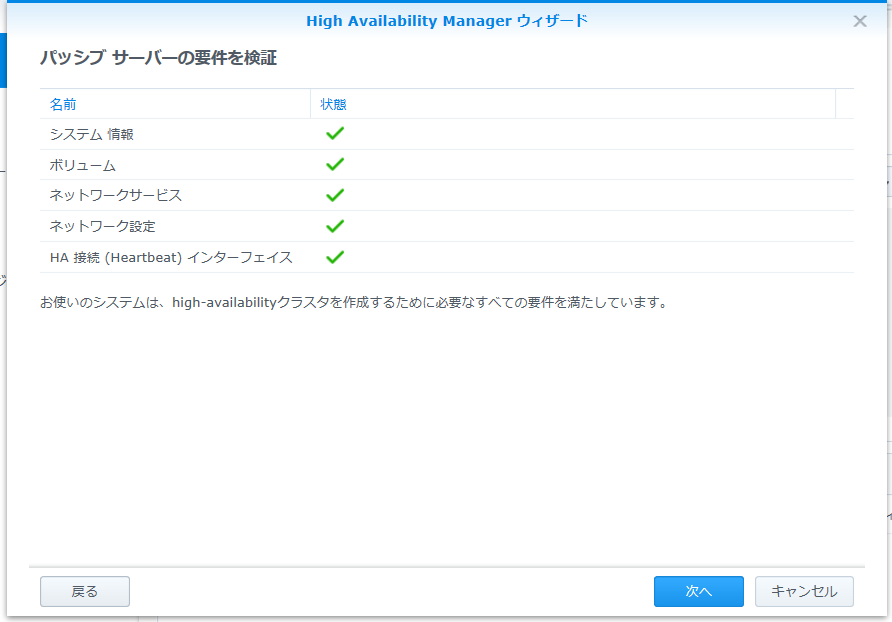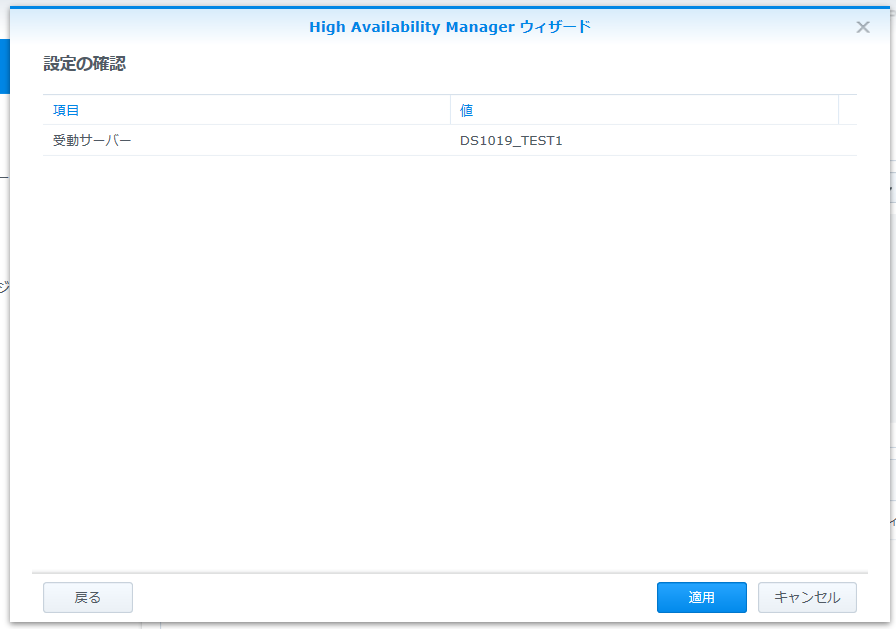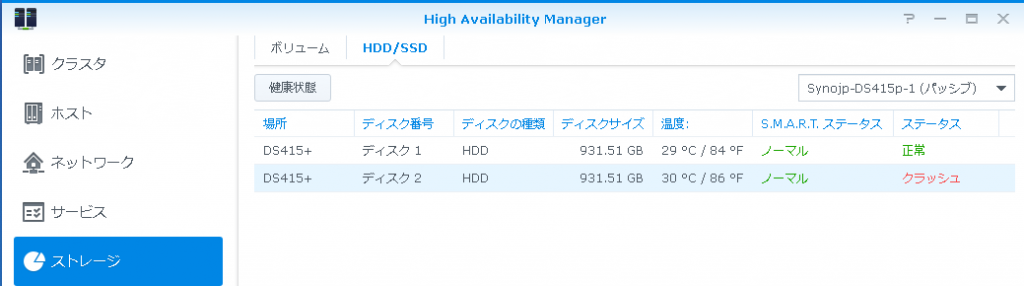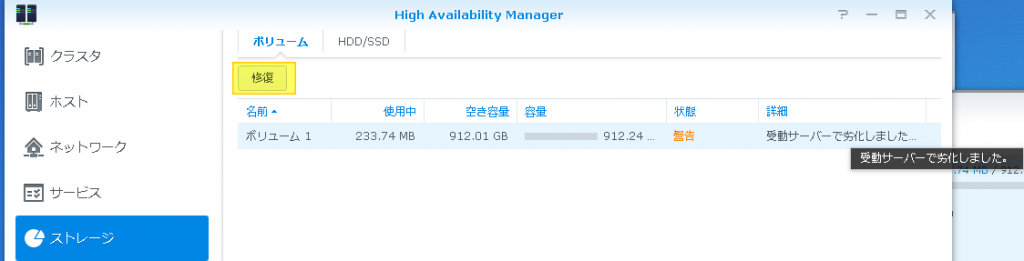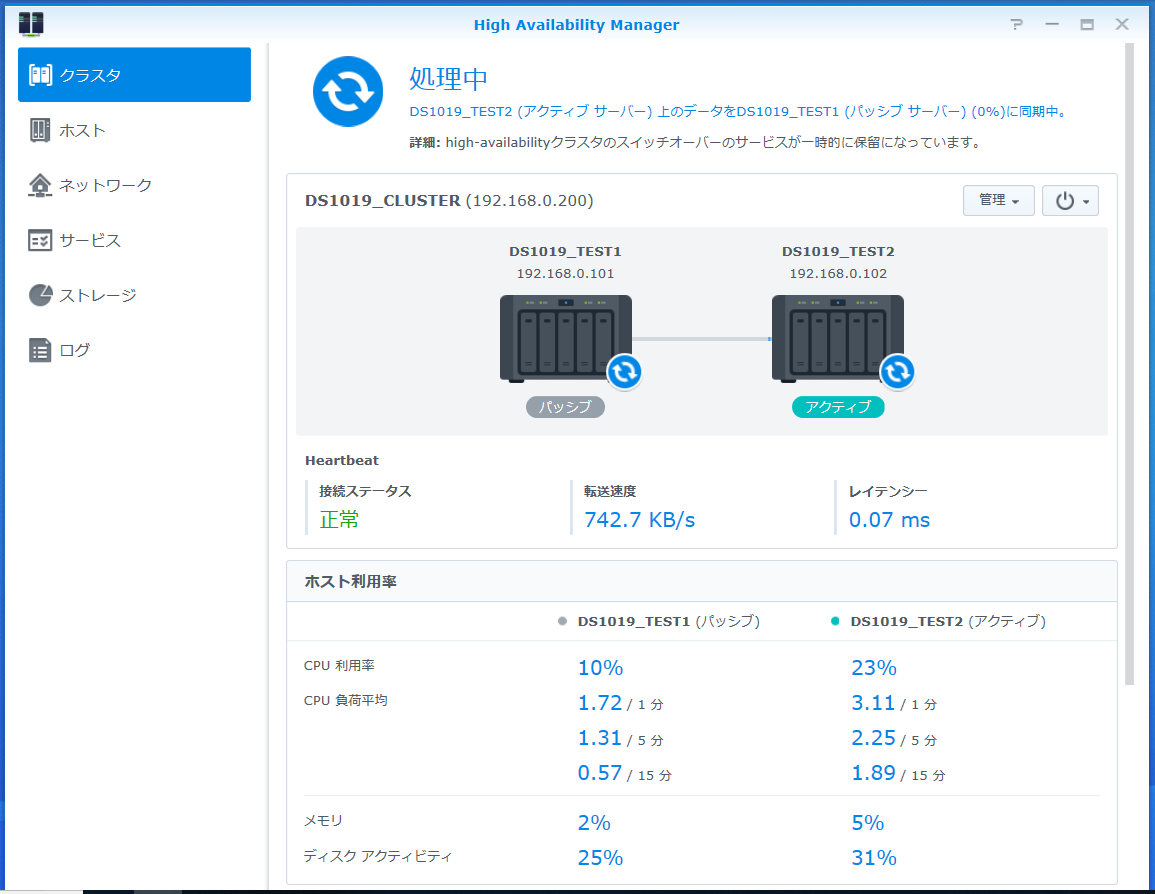自宅で大量の写真データやバックアップなどをNASに入れて管理しています。NASってのはNetwork Attached Storageでネットワーク上のストレージ(ハードディスクのような)なんです。NASのメーカーのSynologyのNASを使うと、二台構成で耐障害に強化した仕組みを作ることができます。
SHA(Synology High Availability)というものです。すごく簡単に言うと二台のNASを使って、一つのNASに見せるものです。それぞれに同じデータを保存して、片方が止まったり壊れたりしてももう片方のNASが稼働してNASとして使い続けられるという仕組みです。もちろんデータの内容も保ってくれます。
私はSynologyさんのNASはかなり気に入っていて、旧モデルですがDS216jという二台ハードディスクが入るモデルのNASを使っています。この度Synology Japan株式会社殿より2019年2月に発売になった最新鋭NASをお借りすることができましたので、レポートしたいと思います。
対応機種は?
対応機種はSynologyのNASのPlusシリーズとxsシリーズのみになります。エントリーモデルのJシリーズは対応していません。今回は2019年2月に新発売になったDS1019+で評価しました。DS1019+は5つのHDDが搭載できるものです。M.2 NVMe SSDスロットを二基もちキャッシュとして機能します。
DS1019+を二台用意してSHAを試してみます。
どんな仕組み?
SynologyのNAS Disk Station PlusシリーズにはEthernetポートが2ポートついています。一つは、「クラスタ接続」と言って、通常のネットワークに接続してHUB、ルータやPCなどにつなぎます。もう一つのEthernetポートは「Heartbeat接続」2台NASを一対一で直接つなぎます。このポートでは、2台のNASをネットワークでつないで、2台のNASの内容を同期させます。また、2台のNASがお互い正常に動いているかを監視する役目もあります。(まさにハートビート!!)Heartbeat接続は直結する必要があります。ルータなどを介しての接続はできません。
Heartbeat接続ですが、一つのNASのLANポート1番目ともう一台のNASとつなぐのは同じ番号のLANポート1番目にしてください。LANポート2番目だったらもう一台もLANポート2番目同士をつないでください。
図はSynology NASの設定画面を使わせていただきました。
2台のNASはメインとして稼働する「アクティブサーバー」とデータの同期をされるバックアップ側の「パッシブサーバー」で構成します。稼働状態によりアクティブサーバーとパッシブサーバーは切り替わります。
NAS設定の条件
NAS設定の条件は下記のとおりです。
- 同じ機種のSynology NAS
- 同じ容量のディスクと同じ台数の構成
過不足があってはいけません - 同じバージョンのDSM(DiskStation Manager)
- 同じバージョンのHigh Availability
- ディスク構成はBasic(SHRでは設定できません)
- IPアドレスは「固定IPアドレス」
私はNASをDHCPにして、ルータの設定で、指定したMACアドレスが指定したIPアドレスに割り振られるようにしましたが、NASとしてDHCPではなくスタティックに設定しなければいけません。(実際失敗しました)
但し、後述するHeartbeat接続のLANポートはDHCP設定にしおく必要があります。
つまり全く同じ構成のSynology NASを用意するということですね。
セットアップ
まず、2台のNASは予めインストールしておく必要があります。デフォルト設定で設定します。下記のように設定しました。
- アクティブサーバー
ホスト名 : DS1019_TEST1
IPアドレス : 192.168.0.101
サブネットマスク : 255.255.255.0
デフォルトゲートウェイ : 192.168.0.1 (ここは私のルータ設定ね) - パッシブサーバー
ホスト名 : DS1019_TEST2
IPアドレス : 192.168.0.102
サブネットマスク : 255.255.255.0
デフォルトゲートウェイ : 192.168.0.1 (ここは私のルータ設定ね)
SHAのセットアップは非常に簡単です。Synology NASのWeb管理画面からパッケージ導入を行います。パッケージはHigh Availability Mangerをインストールします。まずは、「アクティブサーバー」側で設定を始めます。
インストールしたら[開く] で起動させます。[high-availabilityクラスタ作成]ボタンを押してセットアップを開始します。
SHAを稼働させるための条件が表示されます。
この後、推奨されるネットワーク構成とか解説があります。
「クラスタ接続」と「Heartbeat接続」のポート番号を指定します。推奨設定どおりLAN1側をHeartbeatにしました。
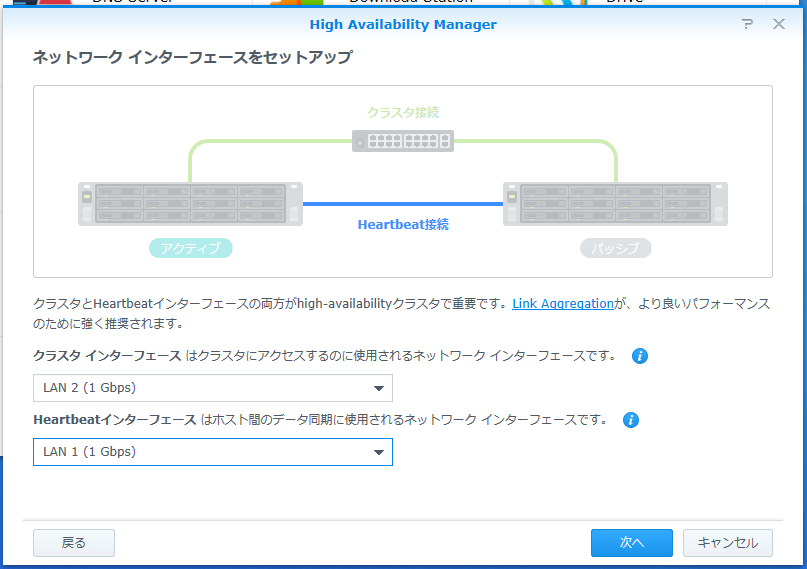 今はアクティブサーバーで設定していますので、クラスタリングさせる相手側の「パッシブサーバー」を指定します。ここはHeartbeat接続していて自動認識されます。パッシブサーバー側のユーザー名とパスワードを指定します。ここで指定するユーザーはAdminitarator権限を持つものでなければいけません。
今はアクティブサーバーで設定していますので、クラスタリングさせる相手側の「パッシブサーバー」を指定します。ここはHeartbeat接続していて自動認識されます。パッシブサーバー側のユーザー名とパスワードを指定します。ここで指定するユーザーはAdminitarator権限を持つものでなければいけません。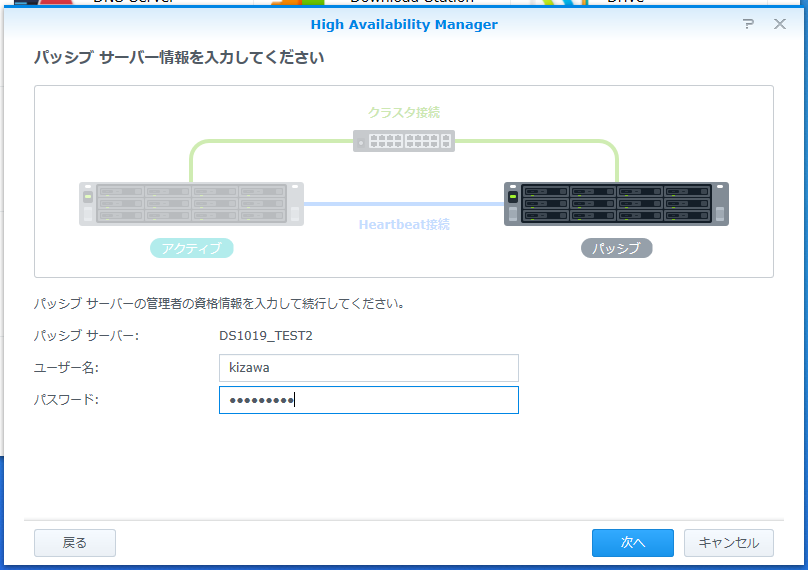
クラスタのホスト名とIPアドレスを指定します。この設定が実際使用するホスト名とIPアドレスになります。
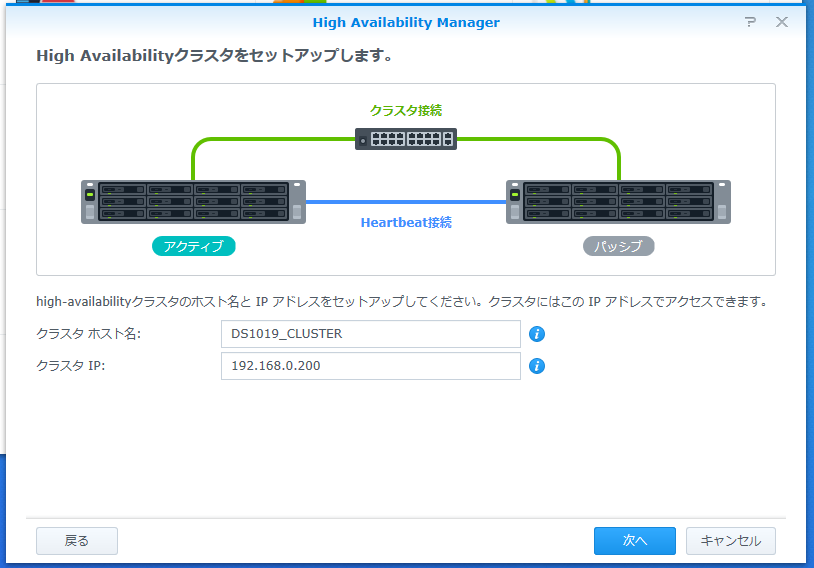
すべての条件が揃っているかチェックします。一つでもNG項目があると先には進めません。
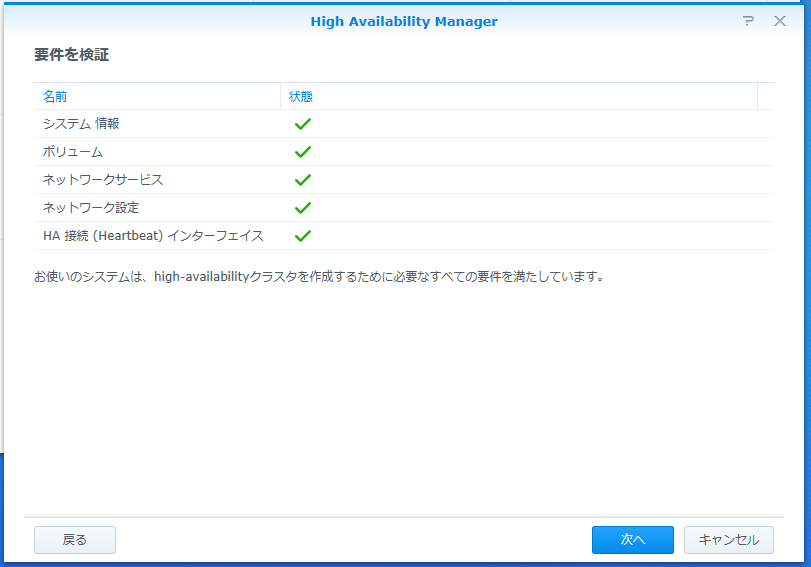
IPアドレスをスタティックに設定しないでDHCPのままになると下記のようにチェックで引っ掛かります。尚、ハートビート用として使用するLANポートはDHCP設定が適用されていることが必要です。
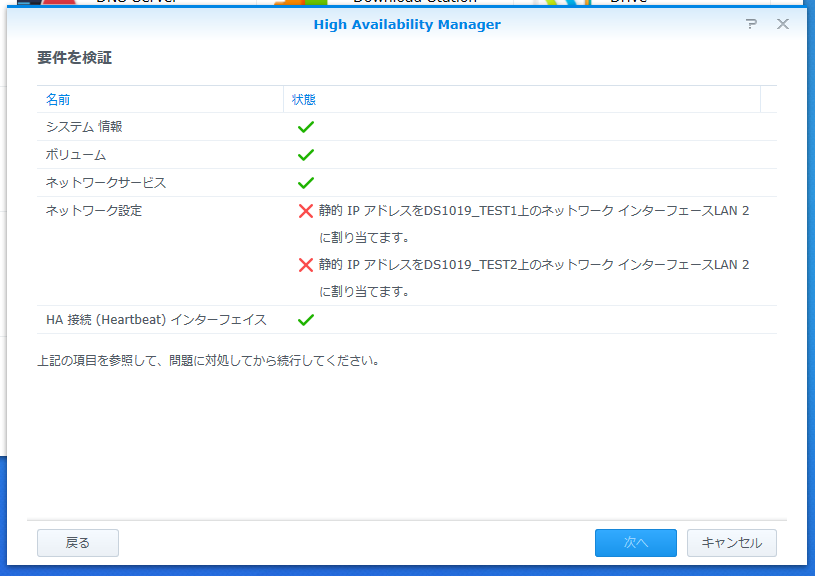
アクティブサーバー側のデータを残すか設定します。私は何もない状態からの設定だったのですべてのデータを消去にします。この後、認画面(パスワード入力付き)がめん

設定内容を確認します。ここの「受動サーバー」は「パッシブサーバー」を示しています。
では、「パッシブサーバー」はどうなっているでしょうか?パッシブサーバー側のNASのWeb管理画面を見てみます。すると、パッシブサーバー側は自動的にHigh Availability Managerがインストールされていました。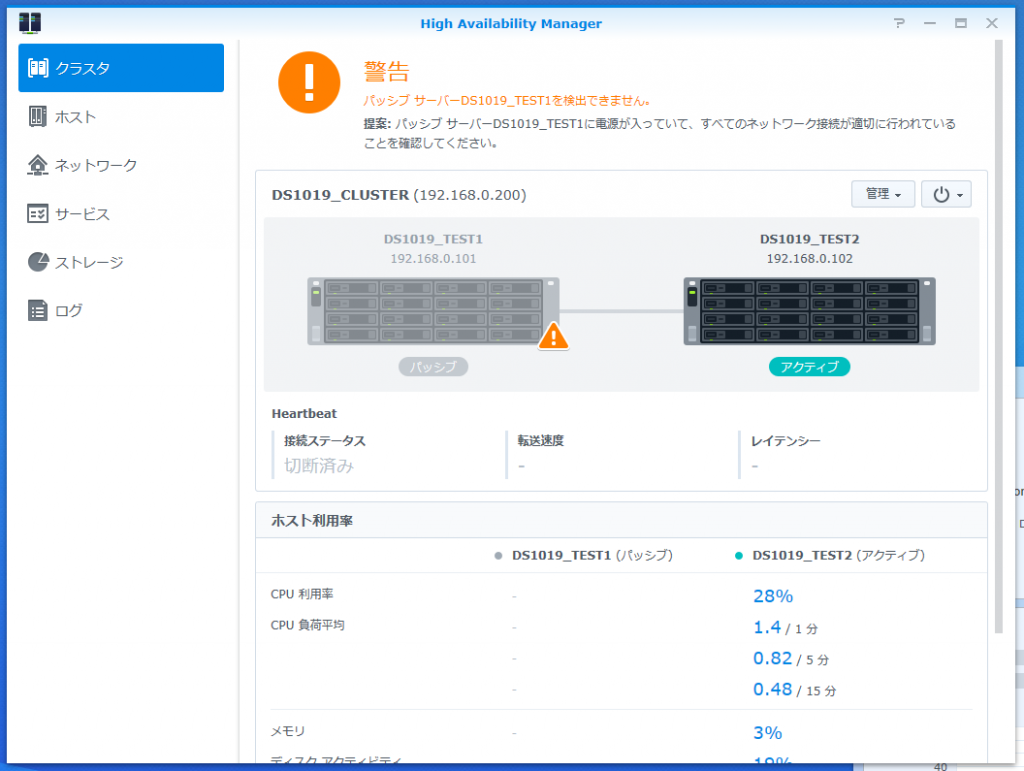
インストールは以上です。今後の設定はクラスタサーバーのIPアドレス192.168.0.200をアクセスします。これで、2台のNASが1台のNASに見えるようになります。Web管理画面からは稼働状況を見ることができます。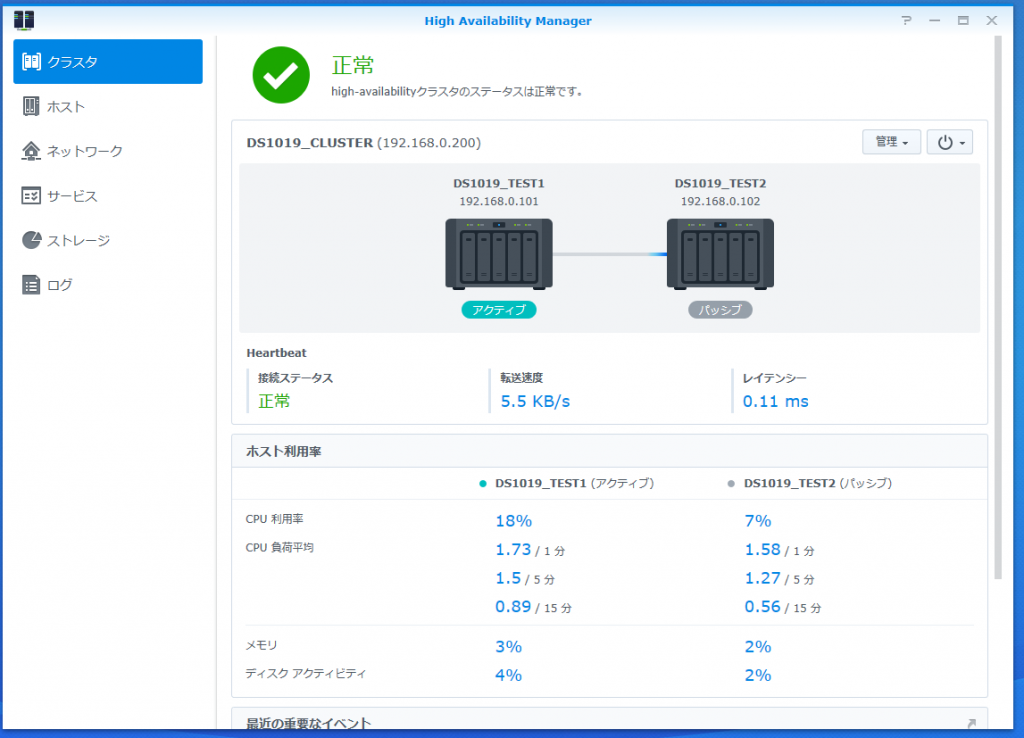
障害の発生と復旧
では、実際に障害が発生したときと復旧方法についてです。二つのケースについてお話します。一つは一時的に片方のNASが使えなくなった場合(データは残っている)、もう一つは片方のNASのディスクがクラッシュしてしまった場合です(データは消えている)。
障害発生ケース1 フェイルオーバー
2台稼働しているSynology NASの一台が停止してしまった場合です。稼働中のアクティブサーバー側のハードディスクをカートリッジから抜いてしまいます。(おー怖え~)
アクティブサーバーで障害が発生したため、クラスタ構成では片方が停止したように警告が出ます。但し、この間もNASとしては正常に稼働中でファイルサーバーとしてファイルのアクセスができます。更に、パッシブサーバーはアクティブサーバーに切り替わります。
ここでハードディスクを取り外した”元”アクティブサーバーの電源を落とします。取り外したHDDカートリッジを戻します。電源入れ直さなければ復旧できません。するとパッシブサーバーとして再稼働を始めます。障害発生中に変更のあった内容は再同期します。
同期が完了すると正常稼働に戻ります。
切り替わった「パッシブサーバー」と「アクティブサーバー」の役割は管理メニューから「切り替え」で交代することができます。
障害発生ケース2 ハードディスクが故障した
今度はハードディスクが故障するケースです。稼働中のアクティブサーバーのハードディスクを取り出してパーティションを全部削除してフォーマットします。これで「ハードディスクが故障して新しいハードディスクに交換した」ということで復旧してみます。
アクティブサーバーが障害発生した場合は、パッシブサーバーはアクティブサーバーに、アクティブサーバーはパッシブサーバーに切り替わります。
パッシブサーバーの再インストール
真っ新なハードディスクを入れたSynology NASの再インストールを行います。設定内容は故障前と同じ内容で設定します。特に固定IPアドレスにするのを忘れずに。(今回のケースでは192.168.0.101ですね)また、管理者のアカウントとパスワードはクラスタ構成の再設定で必要ですので控えておいてください。
[管理]から「パッシブサーバーを削除」します。パッシブサーバーを削除する場合はSynology NASの管理パスワードを入力して続行します。
パッシブサーバーが削除されました。ここから再構築を始めます。
パッシブサーバーの追加
ネットワーク構成をセットアップします。ここは、今までと構成は変えませんので、そのままの設定とします。
自動的にネットワーク上のサーバーを検出します。ここで再インストールしたパッシブサーバーのユーザー名とパスワードを入力します。
パッシブサーバー側にHigh Avilabilityパッケージをインストールします。パッシブサーバー側のWeb管理画面でインストールします。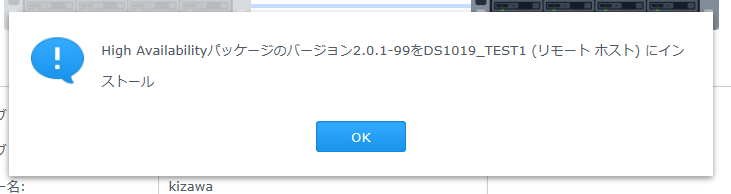
アクティブサーバーのWeb設定画面に戻ります。パッケージのインストール後にパッシブサーバーの要件を検証してクリアしていることを確認します。
ディスクエラーによりクラッシュしたボリュームを修復する
また、ハードディスクがクラッシュした場合のボリュームを修復します。
データの保全には有効な手段
Synology NASのHigh Availabilty機能はデータの保全をする有効な手段と言えるでしょう。今回はそれぞれのサーバーにハードディスクを一台ずつ入れて評価しましたが、RAID構成にすればより効果があると考えます。
著者情報

- Microsoft MVP for Windows and Devices(Windows,Surface)
-
Microsoft MVPを14年間連続受賞している木澤朋和です。WindowsやSurfaceをはじめとしたパソコンやデジタルガジェットに関する情報を発信しています。ポッドキャスト番組やYouTube動画配信で、Microsoft製品や技術の魅力をお伝えするコンテンツを配信中です。マイクロソフト関連の勉強会で登壇もしています。さらに、製品レビューのご依頼も随時受け付けていますので、お気軽にご相談ください。
最新の投稿
 未分類2025年7月29日タッチタイピング習得完全ガイド:挫折しないための科学的アプローチ
未分類2025年7月29日タッチタイピング習得完全ガイド:挫折しないための科学的アプローチ MVP2025年7月11日Microsoft MVP (2025-2026) Renewal
MVP2025年7月11日Microsoft MVP (2025-2026) Renewal MVP2025年7月11日Microsoft MVP(2025-2026)を再受賞しました
MVP2025年7月11日Microsoft MVP(2025-2026)を再受賞しました キーボード2025年4月21日貴方は「かな入力」・「ローマ字入力」?
キーボード2025年4月21日貴方は「かな入力」・「ローマ字入力」?